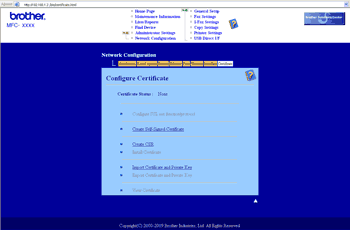Brother-printernetkortet gør det muligt at bruge
SSL/TLS-kommunikation ved at konfigurere et
certifikat med tilhørende
privat nøgle. Dette printernetkort understøtter to certificeringsmetoder. Et selvsigneret certifikat og et certifikat, der er udstedt af et
certificeringscenter (CA).
| • | Brug af selvsigneret certifikat |
| • | Brug af et certifikat fra et certificeringscenter Et certifikat fra et certificeringscenter kan installeres på to måder. Hvis du allerede har et certifikat fra et certificeringscenter eller vil bruge et certifikat fra et internationalt certificeringscenter, der er tillid til: |

Bemærk!
| • | Før du bruger SSL/TLS-kommunikation, anbefaler vi, at du kontakter din systemadmininstrator. |
| • | Dette printernetkort gemmer kun et sæt af det certifikat og den private nøgle, du har installeret eller importeret. Printeren overskriver certifikatet og den private nøgle, hvis du installerer et nyt sæt. |
| • | Når printernetkortets standardindstillinger gendannes, slettes det certifikat og den private nøgle, der er installeret. Hvis du vil beholde det pågældende certifikat og den private nøgle efter en nulstilling af printernetkortet, skal du eksportere dem før nulstillingen, og derefter installere dem igen. Se Sådan eksporteres certifikatet og den private nøgle. |
Denne funktion kan kun konfigureres med Web Based Management (webbrowser). Følg trinnene nedenfor for at konfigurere en certifikatside via Web Based Management.
| 1 | Start din webbrowser. |
| 2 | Indtast "http://printerens IP-adresse/" i browseren (hvor "printerens IP-adresse" er printerens IP-adresse eller nodenavnet). | • | Eksempel: http://192.168.1.2/ |
 Bemærk! | • | Hvis du har redigeret værtsfilen på din computer eller bruger Domain Name System (DNS), kan du også indtaste printernetkortets DNS-navn. | | • | Brugere af Windows ®: Printernetkortet understøtter TCP/IP og NetBIOS-navne, og du kan derfor også indtaste dets NetBIOS-navn. NetBIOS-navnet findes på netværkskonfigurationslisten. Hvis du ønsker at vide, hvordan du udskriver netværkskonfigurationslisten skal du se Udskrivning af netværkskonfigurationslisten. Det tildelte NetBIOS-navn er de første 15 tegn af nodenavnet og vises som standard som "BRNxxxxxxxxxxxx" for et kabelbaseret netværk eller "BRWxxxxxxxxxxxx" for et trådløst netværk. |
|
| 3 | Klik på Network Configuration (Netværkskonfiguration). |
| 4 | Indtast et brugernavn og en adgangskode. Standardbrugernavnet er "admin", og standardadgangskoden er "access". |
| 5 | Klik på OK. |
| 6 | Klik på Configure Certificate (Konfigurer certifikat). |
| 7 | Certifikatindstillingerne kan konfigureres fra skærmen nedenfor. |

Bemærk!
| • | Du kan ikke bruge de funktioner, der vises som nedtonede med deaktiveret link. |
| • | Yderligere oplysninger om konfiguration findes i hjælpefunktionen i Web Based Management. |
Oprettelse og installation af et selvsigneret certifikat
Sådan oprettes og installeres et selvsigneret certifikat
| 1 | Klik på Create Self-Signed Certificate (Opret selvsigneret certifikat) på siden Configure Certificate (Konfigurer certifikat). |
| 2 | Indtast et Common Name (Fællesnavn) (fællesnavn) og et Valid Date (Gyldig dato), og klik derefter på Submit (Send).  Bemærk! | • | Et Common Name (Fællesnavn) (fællesnavn) må maksimalt fylde 64 bytes. Indtast en identifikator, f.eks. en IP-adresse, et nodenavn eller domænenavn, der skal bruges til at få adgang til printeren via SSL/TLS-kommunikation. Som standard vises nodenavnet. | | • | Der vises en advarsel, hvis du bruger IPPS- eller HTTPS-protokollen og indtaster et andet navn i URL-feltet end det Common Name (Fællesnavn) (fællesnavn), der er angivet for det selvsignerede certifikat. |
|
| 3 | Det selvsignerede certifikat oprettes. |
| 4 | Følg instruktionerne på skærmen for at konfigurere de øvrige sikkerhedsindstillinger. |
| 5 | Genstart printeren for at aktivere konfigurationen. |
| 6 | Det selvsignerede certifikat gemmes nu i printerhukommelsen. Hvis du vil bruge SSL/TLS-kommunikation, skal det selvsignerede certifikat også installeres på computeren. Fortsæt til næste afsnit. |
Sådan installeres det selvsignerede certifikat på computeren

Bemærk!
| | Følgende trin gælder Microsoft® Internet Explorer®. Hvis du bruger en anden webbrowser, skal du følge de trin, der findes i hjælpefunktionen i den pågældende webbrowser. |